如何彻底卸载SolidWorks残留文件
SolidWorks作为三维设计领域的主流软件,其模块化组件和协同设计功能深受工程师青睐。当软件运行异常需重新安装时,彻底清除残留文件成为关键操作。以下将详细介绍专业级清理方案,确保系统不留任何冗余数据。
SolidWorks深度卸载指南
1、启动系统应用管理界面
通过Windows开始菜单进入控制面板,选择「程序与功能」模块。在应用列表界面,建议使用搜索框精准定位SolidWorks主程序。右键选择卸载时,务必勾选所有关联组件选项,包括但不限于许可管理服务、数据监测模块及版本迁移工具。此操作可清除80%以上的基础组件。
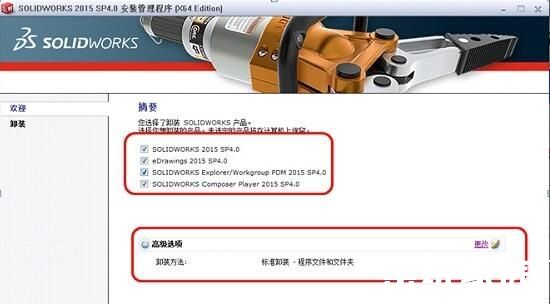
2、注册表深度清理
完成主程序卸载后,使用Windows+R组合键调出运行窗口,输入「regedit」进入注册表编辑器。建议先执行「文件-导出」功能备份当前注册表。导航至HKEY_CURRENT_USERSoftware分支,此处存储着用户级配置数据,手动删除所有含「SolidWorks」「Dassault」字样的键值。
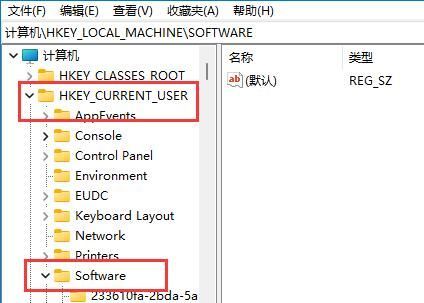
3、系统级注册表清理
继续访问HKEY_LOCAL_MACHINESOFTWARE路径,此处存放着系统全局设置。需特别注意删除以下三类键值:版本记录、激活凭证、插件注册信息。若未发现相关条目,可能已通过标准卸载流程清除。
4、残余文件清理
手动检查三个关键目录:Program Files安装目录会遗留模板文件,AppData隐藏文件夹可能保存用户配置,Public共享文档常存有协作数据。建议使用Windows资源管理器的「修改日期」筛选功能,定位最近修改的关联文件。
5、服务组件验证
通过任务管理器查看服务标签页,检查是否残留「SolidWorks Licensing Service」等后台进程。若存在相关服务,需使用管理员权限的CMD执行sc delete命令进行移除。
完成上述五步操作后,推荐重启系统再进行新版本安装。专业用户可使用CCleaner等系统工具进行二次扫描,重点检查临时文件夹和系统缓存区。该方法适用于2012-2023各版本软件,注意不同版本可能存在于不同注册表分支。若遇权限问题,需获取TrustedInstaller权限后再进行操作。
相关下载
相关文章
更多+-
06/19
-
06/19
-
06/19
-
06/19
-
06/18
手游排行榜
- 最新排行
- 最热排行
- 评分最高

